A Steam Disk írási hiba egyszerű javítása Windows 10 rendszeren
Steam Disk Write Disk Error hibát észlel Windows 10 rendszeren a játék frissítése vagy letöltése közben? Íme néhány gyorsjavítás, amellyel megszabadulhat a hibaüzenettől.
Eszközhivatkozások
Az egyik oka annak, hogy a Telegramot oly sok felhasználó szereti, mert csatlakozhatnak nyilvános vagy privát csoportokhoz. Számtalan Telegram-csoport áll rendelkezésre, és némelyikük több százezer felhasználót tartalmaz.
Csatlakozhat egy Telegram-csoporthoz, hogy lépést tartson az Önt érdeklő témával, és tegyen közzé gondolatait és frissítéseit. De hogyan találja meg ezeket a fantasztikus Telegram-csoportokat? Ez a cikk elmagyarázza, hogyan lehet különféle módokon megtalálni a Telegram-csoportokat.
Telegram csoportok keresése számítógép segítségével
A csoportok megtalálásának legegyszerűbb módja a Telegramban a Windows, Mac vagy Linux PC-alkalmazás használata asztali számítógépen vagy laptopon.
Csatlakozzon egy távirati csatornához, hogy csoportos meghívót kapjon
A Telegram-csoport megtalálásának leggyorsabb módja, ha csatlakozik egy Telegram-csatornához, és meghívást kap. Talán egy barátod mesélt neked egy Telegram-csatornáról, ahol az emberek csoportos meghívókat küldenek. Feltételezve, hogy a Telegram alkalmazás asztali verzióját használja , a következőket kell tennie:

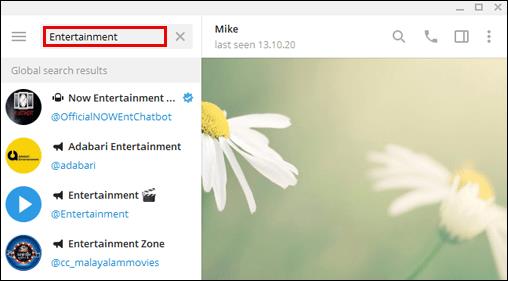
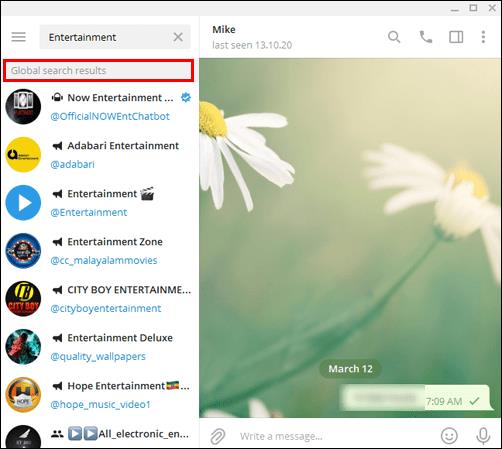
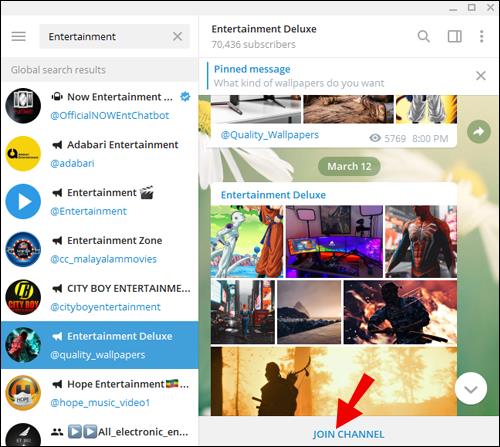
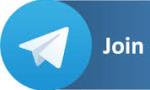
Van egy másik módja a csoportok megtalálásának, ha nem szeretne csoporthivatkozásokat keresni a Telegram csatornákon. Meglátogathatja a Telegram csoportcímtárát online, és böngészhet a csoportok között. Keresse meg az érdeklődésének megfelelőt, kattintson a csoportra, és válassza a Csatlakozás csoporthoz lehetőséget.

Hogyan találhatja meg csoportját a Telegramban számítógép segítségével
Ha már több Telegram-csoport tagja, akkor érdemes létrehozni egy saját csoportot, és elmenteni a csoport azonosítóját. Ehhez először el kell készítenie a Telegram botját. Így találhatja meg Telegram-csoportját Windows, Mac vagy Linux rendszeren.
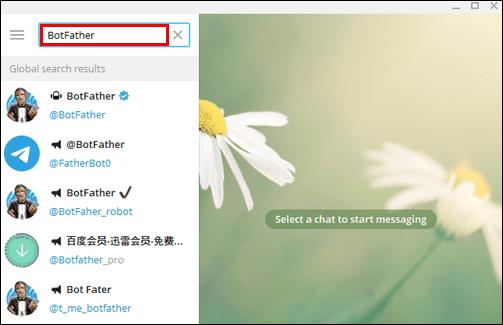
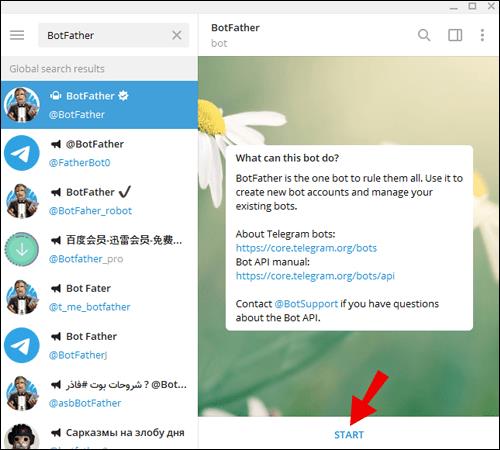
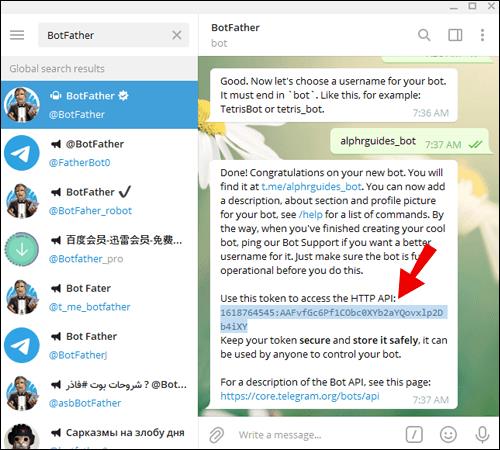
A token mentése után hozzon létre egy új Telegram-csoportot, adja hozzá a botját, és küldjön legalább egy üzenetet a csoportnak. Ezután lépjen erre a Telegram Chat ID oldalra , és adja meg tokenjét a „csoportazonosító” lekéréséhez.
Telegram csoportok megtalálása iPhone és Android rendszeren
Annak ellenére, hogy a Telegram asztali számítógépekhez rendkívül hasznos, a legtöbb ember a Telegram mobilalkalmazást használja. Ha okostelefont használ, letöltheti a Telegram for Android vagy a Telegram for iOS legújabb verzióját . Így találhat Telegram-csoportokat mobileszközökön.
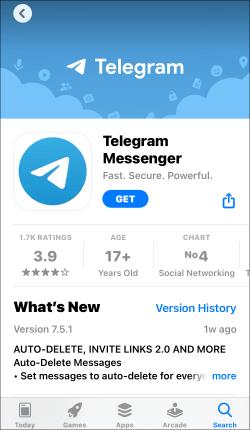
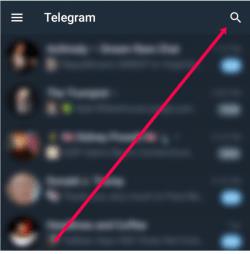
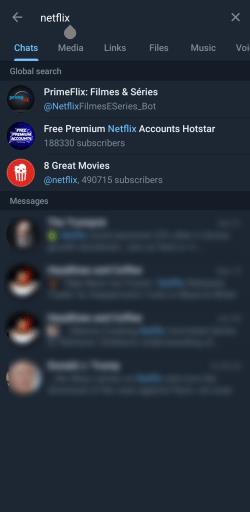
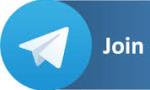
Az eredménylista tetején azok a csoportok láthatók, amelyekhez még nem csatlakozott, míg az alsó része a már beírt csoportok tevékenységét mutatja.
Hogyan találhat távirati eljegyzési csoportokat
A Telegram elkötelezettségi csoportjai olyan csoportok, ahol az Instagram-felhasználók összejönnek, hogy segítsenek egymásnak jobban elköteleződni az Instagramon és más közösségi médiaalkalmazásokon.
Ezek a csoportok más platformokon is léteznek, de nagyon aktívak a Telegramon. Ha több lájkot, megjegyzést és megosztást szeretne kapni az Instagramon, csatlakozhat a Telegram Engagement Grouphoz, és tippeket kaphat mások népszerűsítéséhez és a fiókja iránti elkötelezettség növeléséhez.
Számos módja van a Telegram-elköteleződési csoportok megtalálásának, de a legjobb megoldás az, ha megkeresi őket online, és megtalálja a megfelelőt.
Hogyan lehet megtalálni az összes távirat-csoportot
Számtalan Telegram-csoport áll rendelkezésre, és a felhasználók folyamatosan újakat hoznak létre. Lehetetlen lenne mindegyiket megtalálni. Érdeklődési köre alapján kereshet csoportokat csatornákon keresztül, vagy böngészhet az interneten.
Telegram-felhasználóként legfeljebb 10 Telegram-csoportot hozhat létre, ahol további felhasználókat vehet fel vagy távolíthat el. Az összes csoport listáját megtalálhatja, ha megnyitja a Telegramot a kezdőképernyőn.
Amikor először csatlakozik a Telegramhoz, összezavarhatja az összes csatornát és csoportot. Hamarosan rájössz, hogy nagyon sok különböző csoporthoz csatlakozhatsz. Némelyiket szupercsoportoknak nevezik a hozzájuk csatlakozó emberek száma miatt.
Lehetetlen megtalálni őket, de könnyebb megtenni, ha tudod, mit csinálsz. A Telegramon sok Apple-felhasználó vagy Netflix rajongói csoport található. Valószínűleg találsz majd néhányat, ami megfelel az érdeklődésednek.
Telegram Group keresési GYIK
Mi a Telegram csoport a csatornával szemben?
A Telegram lehetőséget kínál a felhasználóknak, hogy csatlakozzanak csoportokhoz vagy csatornákhoz.
A csatornák alapvetően chat-ek, amelyek korlátlan számú felhasználót tesznek lehetővé, a résztvevők nem láthatják a többi tagot, és nincs túl sok kommunikáció a felhasználók között.
A csoportok exkluzívabbak, csak 200 000 tagot engedélyeznek. A Telegram Groups megjeleníti a tagok listáját, és lehetővé teszi, hogy kapcsolatba léphessen velük.
Könnyű különbséget tenni a kettő között az online állapot és a tagok száma alapján (ha több mint 200 000, akkor az egy csatorna). Ha a beszélgetés tetején látja a résztvevők számát, akkor a Telegram csoport tagja.
A csatornákat is sokkal könnyebb megtalálni, mint a Csoportokat. Általában az előbbit egyszerű kereséssel találják meg. Utóbbiak azonban szájról szájra, más platformokon vagy a Telegram csatornákon belül találhatók meg.
Hogyan találhatok közeli csoportokat a Telegramban?
A Telegram „Emberek a közelben” funkciójával helyi csoportokat kereshet, amelyekhez csatlakozhat. Itt van, hogyan:
1. Nyissa meg a Telegram alkalmazást mobileszközén, majd érintse meg a három vízszintes vonalat a bal felső sarokban.
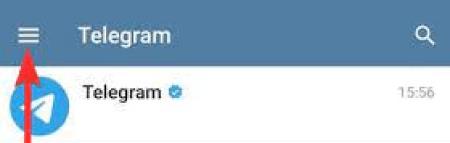
2. A bal oldali menüben válassza a Közeli személyek elemet .
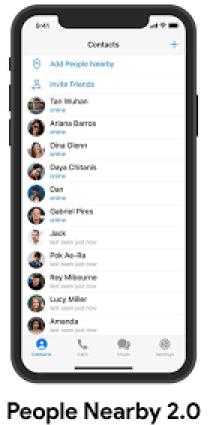
3. Ha vannak helyi csoportok a környéken, látni fogja őket a listában. Koppintson a csoportra a csatlakozáshoz.
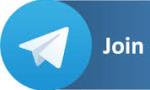
Steam Disk Write Disk Error hibát észlel Windows 10 rendszeren a játék frissítése vagy letöltése közben? Íme néhány gyorsjavítás, amellyel megszabadulhat a hibaüzenettől.
Fedezze fel, hogyan távolíthat el alkalmazásokat a Windows 10 rendszerből a Windows Store segítségével. Gyors és egyszerű módszerek a nem kívánt programok eltávolítására.
Fedezze fel, hogyan tekintheti meg vagy törölheti a Microsoft Edge böngészési előzményeit Windows 10 alatt. Hasznos tippek és lépésről-lépésre útmutató!
A Google zökkenőmentessé tette a csoportos megbeszélések lebonyolítását. Tudd meg a Google Meet korlátait és lehetőségeit!
Soha nincs rossz idő a Gmail jelszavának megváltoztatására. Biztonsági okokból mindig jó rutinszerűen megváltoztatni jelszavát. Ráadásul soha
Az online adatvédelem és biztonság megőrzésének egyik alapvető része a böngészési előzmények törlése. Fedezze fel a módszereket böngészőnként.
Ismerje meg, hogyan lehet némítani a Zoom-on, mikor és miért érdemes ezt megtenni, hogy elkerülje a zavaró háttérzajokat.
Használja ki a Command Prompt teljes potenciálját ezzel a több mint 280 (CMD) Windows-parancsot tartalmazó átfogó listával.
Alkalmazhatja a Google Táblázatok feltételes formázását egy másik cella alapján, a Feltételes formázási segédprogrammal, a jelen cikkben ismertetettek szerint.
Kíváncsi vagy, hogyan használhatod a Rendszer-visszaállítás funkciót a Windows 11 rendszeren? Tudd meg, hogyan segíthet ez a hasznos eszköz a problémák megoldásában és a számítógép teljesítményének helyreállításában.







![Feltételes formázás egy másik cella alapján [Google Táblázatok] Feltételes formázás egy másik cella alapján [Google Táblázatok]](https://blog.webtech360.com/resources3/images10/image-235-1009001311315.jpg)
